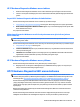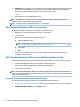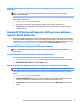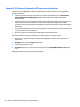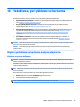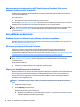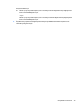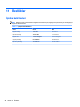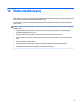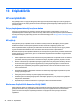User Guide
10 Yedekleme, geri yükleme ve kurtarma
Bu bölümde ürünlerin çoğu için standart olan şu işlemlerle ilgili bilgi sunulmaktadır:
● Kişisel bilgilerinizi yedekleme—Windows araçlarını kullanarak kişisel bilgilerinizi yedekleyebilirsiniz
(bkz. Windows araçlarını kullanma, sayfa 37).
● Bir geri yükleme noktası oluşturma—Windows araçlarını kullanarak bir geri yükleme noktası
oluşturabilirsiniz (bkz. Windows araçlarını kullanma, sayfa 37).
● Kurtarma medyası oluşturma (yalnızca belirli ürünlerde)—HP Cloud Recovery Download Tool aracını
(yalnızca belirli ürünlerde) kullanarak kurtarma medyası oluşturabilirsiniz (bkz. Kurtarma medyası
oluşturmak için HP Cloud Recovery Download Tool aracını kullanma (yalnızca belirli ürünlerde),
sayfa 38).
● Geri yükleme ve kurtarma—Windows; bir yedekten kurtarma yapmak, bilgisayarı yenilemek ve
bilgisayarı orijinal durumuna sıfırlamak için birçok seçenek sunmaktadır (bkz. Windows araçlarını
kullanma, sayfa 37).
ÖNEMLİ: Tablet üzerinde kurtarma işlemi gerçekleştirecekseniz, tablet pili kurtarma işlemine başlamadan
önce en az %70 oranında dolu olmalıdır.
ÖNEMLİ: Çıkarılabilir klavyeye sahip bir tablet için kurtarma işlemine başlamadan önce tableti klavye
tabanına takın.
Bilgileri yedekleme ve kurtarma medyası oluşturma
Windows araçlarını kullanma
ÖNEMLİ: Windows, kişisel bilgilerinizi yedeklemenize izin veren tek seçenektir. Bilgi kaybını önlemek için
düzenli yedeklemeler planlayın.
Windows araçlarını kullanarak kişisel bilgilerinizi yedekleyebilir ve sistem geri yükleme noktaları ve kurtarma
medyası oluşturabilirsiniz.
NOT: Bilgisayarın depolama alanı 32 GB ya da daha azsa Microsoft Sistem Geri Yükleme varsayılan olarak
devre dışı bırakılır.
Daha fazla bilgi ve izlenecek adımlar için Yardım Alın uygulamasına bakın.
1. Başlat düğmesini ve ardından Yardım Alın uygulamasını seçin.
2. Gerçekleştirmek istediğiniz görevi girin.
NOT: Yardım Alın uygulamasına erişebilmek için İnternet'e bağlı olmanız gerekir.
Bilgileri yedekleme ve kurtarma medyası oluşturma 37